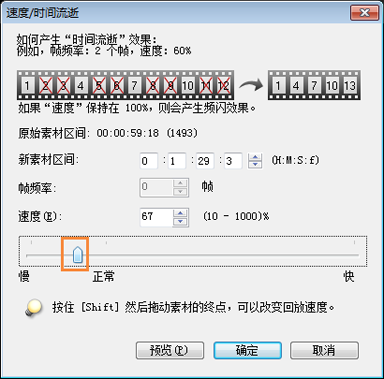会声会影-调节音频
 会声会影对于音频方面也是有所增强的,除了新增的自动音乐,还有就是自动闪避功能,今天小编就为大家详细讲解会声会影音频调节的具体操作方法。
会声会影对于音频方面也是有所增强的,除了新增的自动音乐,还有就是自动闪避功能,今天小编就为大家详细讲解会声会影音频调节的具体操作方法。
一、自动音乐
1、将视频素材导入到视频轨之后,点击自动音乐图标图标,选项栏中会弹出自动音乐的选项配置:音乐的类别、歌曲以及版本,可以自行根据需要选择,可以点击“播放选定歌曲”试听;
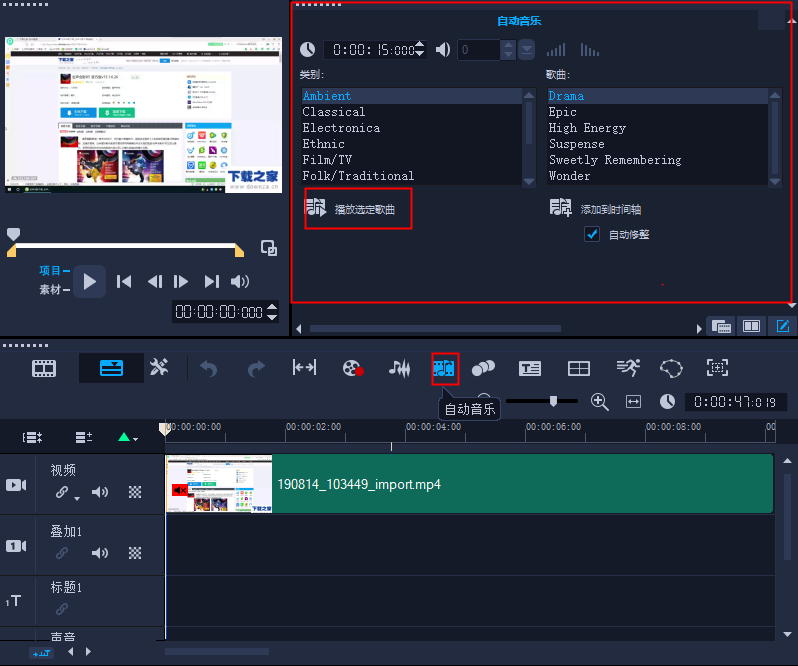
2、选定合适的歌曲以后,勾选“自动修整”,默认情况下为勾选状态,然后点击“添加到时间轴”
3、然后会出现渲染的对话框,稍等几秒,就会发现,真的自动匹配了合适的音乐呢,时间刚刚好。
二、自动闪避
将需要放大音效的音频放置在声音轨,背景音放置在音乐轨之后,会声会影x8就会自行提升声音轨道上的音频音效,无需自己操作。
三、关闭多轨道音频
有时轨道很多一个个去点击静音很麻烦,会声会影设计者也了解到这一点,所以想去掉多轨道上视频音效只要点击“混音器”;
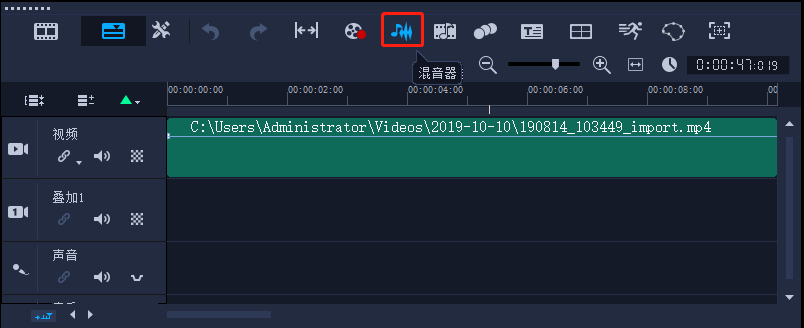
在弹出的“环绕混音”中,首先选中需要静音的轨道,然后点击前面的小喇叭图标即可,因为覆叠轨比较特殊,轨道很多,如果是不同的轨道则要点击倒三角弹出轨道选择器,选择需要静音的轨道即可。
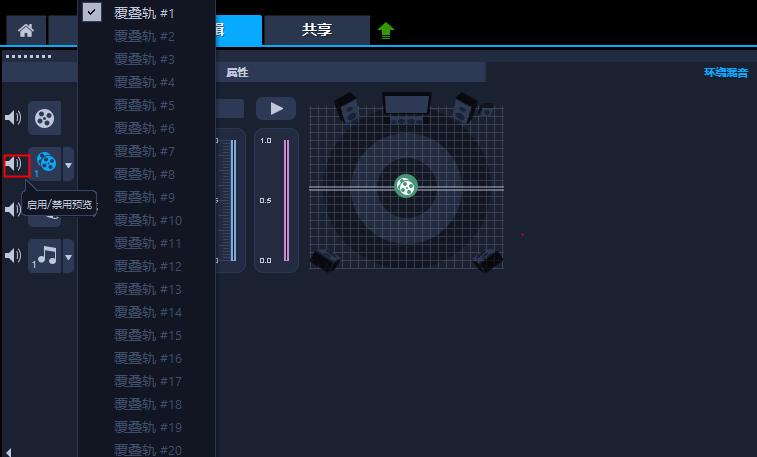
四、音频滤镜
音频同普通的素材一样也是可以添加滤镜的,具体操作方法如下:首先选中音频,而后双击音频,在弹出的音乐和声音中,选择“音频滤镜”,在弹出的对话框中选择需要的滤镜,点击添加即可。
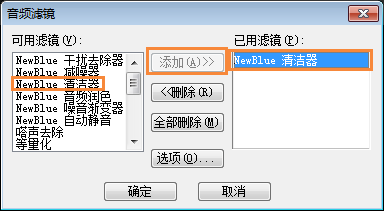
音频音量调节
音频音量的调节,同样是打开“音乐与声音”然后,将声音的数值做出调整即可。
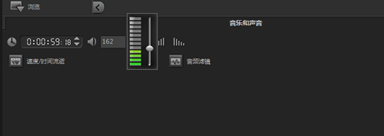
图5:如何调节会声会影音频音量
调整音频播放速度
音频播放的速度调整,只需双击音频,在弹出的音乐和声音中,选择“速度/时间流逝”,只需按照需求移动小滑块就可以实现快讲与慢讲的效果了。如果需要精确的时间可以直接在新素材区间输入时间数值即可。